ผู้เขียน:
Helen Garcia
วันที่สร้าง:
17 เมษายน 2021
วันที่อัปเดต:
16 พฤษภาคม 2024
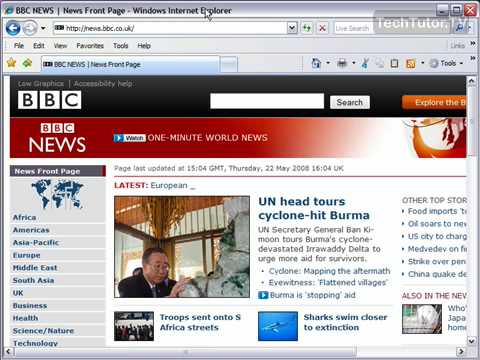
เนื้อหา
หากคุณใช้ Internet Explorer 7 บน Windows XP หรือ 2000 คุณอาจพบข้อผิดพลาดบนหน้า ด้านล่างนี้คือการแก้ไขและเปลี่ยนแปลงการตั้งค่าบางอย่างที่อาจช่วยแก้ปัญหาได้
ขั้นตอน
อัปเดต JavaScript เป็นเวอร์ชันล่าสุด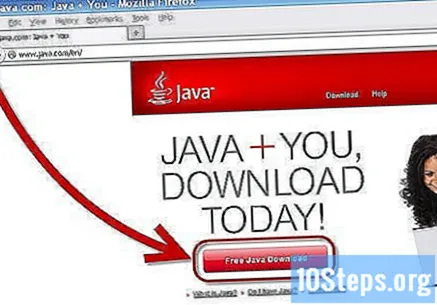
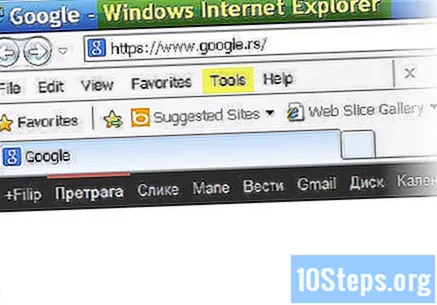
ปรับการตั้งค่าเบราว์เซอร์ของคุณ
ใน Internet Explorer 7 ให้คลิกที่ "Tools"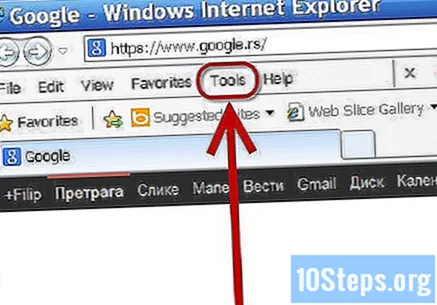
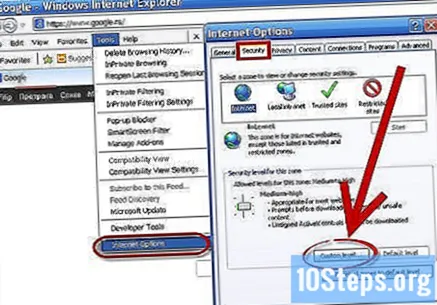
เปิด "ตัวเลือกอินเทอร์เน็ต" คลิกที่แท็บ "ความปลอดภัย" จากนั้นเลือก "ระดับที่กำหนดเอง"- ปิดใช้งานการควบคุมความปลอดภัยทางอินเทอร์เน็ต ในแต่ละช่องให้เลือกเปิดใช้งานเตือนปิดใช้งานหรือตัวเลือกอื่นที่เป็นไปได้ดังที่แสดงด้านล่าง:
- .NET Framework: เปิดใช้งานการตั้งค่าทั้งหมด
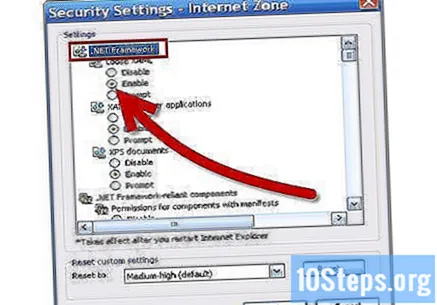
- ตัวควบคุมและปลั๊กอิน ActiveX: ปิดใช้งาน
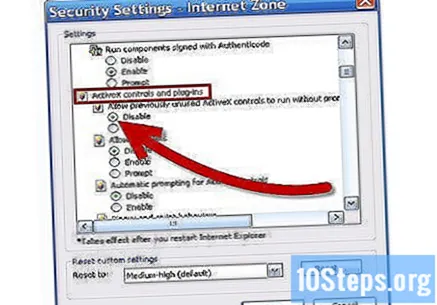
- ก่อนหน้านี้ใช้ตัวควบคุม ActiveX: ปิดใช้งาน
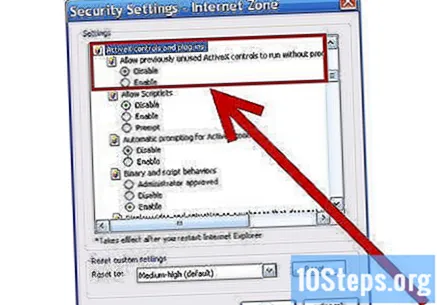
- อนุญาตสคริปต์พร้อมต์อัตโนมัติพฤติกรรมไบนารีและสคริปต์แสดงวิดีโอและภาพเคลื่อนไหวบนเว็บไซต์: เปิดใช้งาน
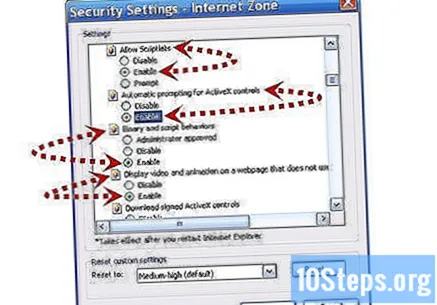
- ดาวน์โหลดตัวควบคุม ActiveX ที่ลงชื่อดาวน์โหลดตัวควบคุม ActiveX ที่ไม่ได้ลงชื่อเรียกใช้สคริปต์ควบคุม ActiveX: พร้อมท์
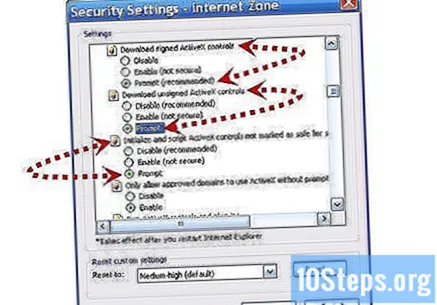
- เรียกใช้สคริปต์ควบคุม ActiveX ที่ทำเครื่องหมายว่าปลอดภัยสำหรับการเรียกใช้สคริปต์: เปิดใช้งาน
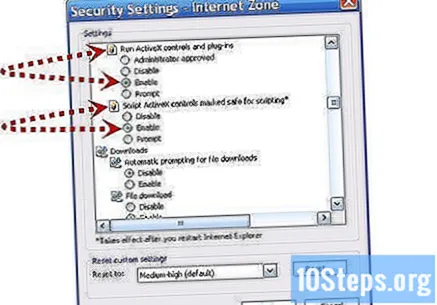
- การดาวน์โหลด: แจ้งให้ดาวน์โหลดไฟล์อัตโนมัติ: ปิดการใช้งาน
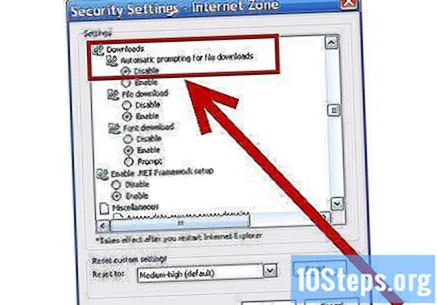
- ดาวน์โหลด: ดาวน์โหลดไฟล์ดาวน์โหลดแบบอักษร: เปิดใช้งาน
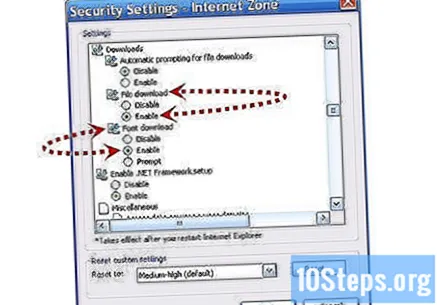
- เปิดใช้งานการกำหนดค่า. NET Framework: เปิดใช้งาน
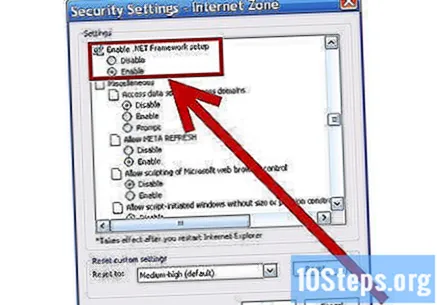
- Microsoft VM: ความปลอดภัยระดับปานกลาง
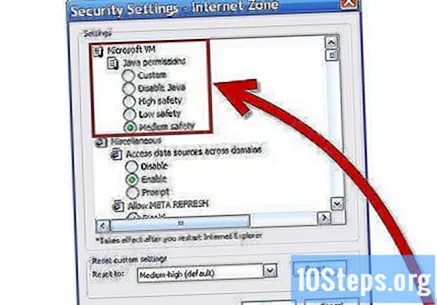
- เบ็ดเตล็ด: การเข้าถึงแหล่งข้อมูลในโดเมน: ปิดใช้งาน
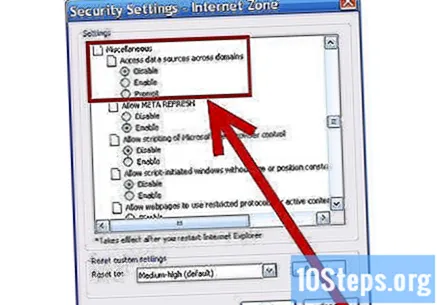
- อนุญาตการอัปเดต META: เปิดใช้งาน
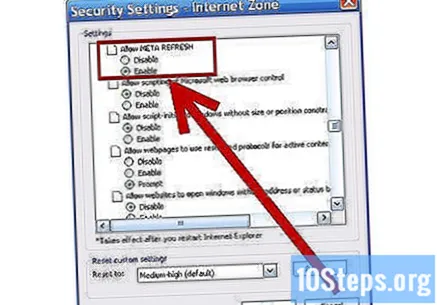
- อนุญาตสคริปต์ควบคุมเว็บเบราว์เซอร์อนุญาตให้หน้าต่างสคริปต์เริ่มต้นโดยไม่มีข้อ จำกัด ด้านขนาดหรือตำแหน่ง: ปิดใช้งาน
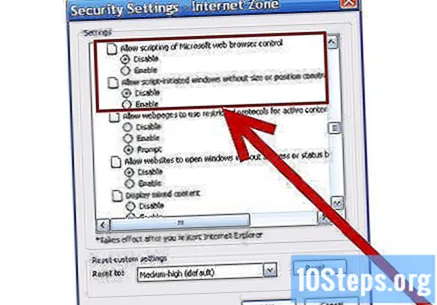
- อนุญาตให้หน้าเว็บใช้โปรโตคอลที่ จำกัด สำหรับเนื้อหาที่ใช้งานอยู่: เตือน
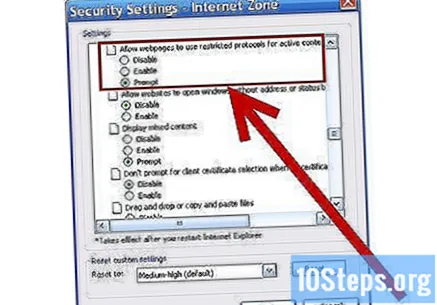
- อนุญาตให้เว็บไซต์เปิดหน้าต่างโดยไม่มีที่อยู่หรือแถบสถานะ: ปิดใช้งาน
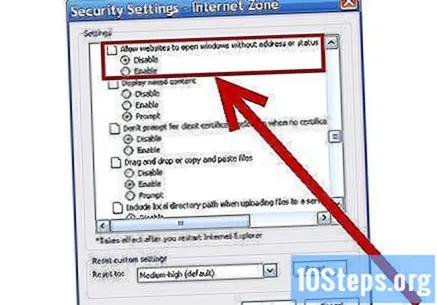
- แสดงเนื้อหาผสม: เตือน
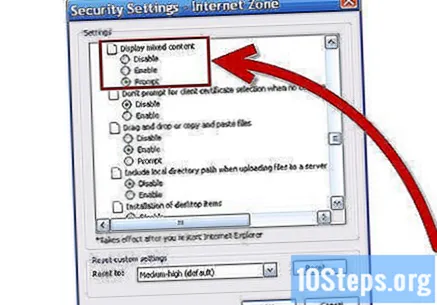
- ไม่ยืนยันการเลือกใบรับรองไคลเอ็นต์: ปิดใช้งาน
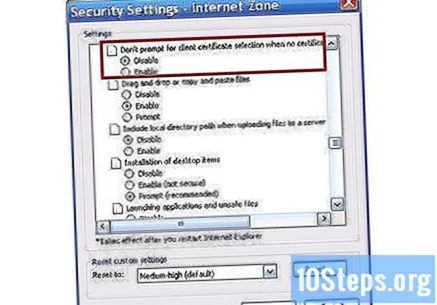
- คลิกและลากหรือคัดลอกและวางไฟล์รวมถึงเส้นทางไดเรกทอรีภายใน: เปิดใช้งาน
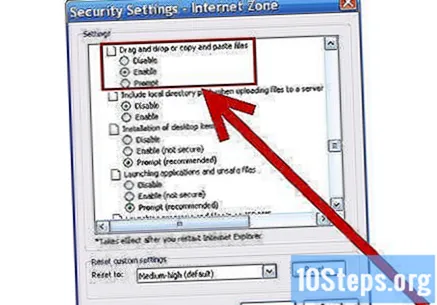
- การติดตั้งรายการเดสก์ท็อปการเรียกใช้ไฟล์และแอปพลิเคชันที่ไม่ปลอดภัยการเรียกใช้โปรแกรมและไฟล์ใน IFRAME: Warn
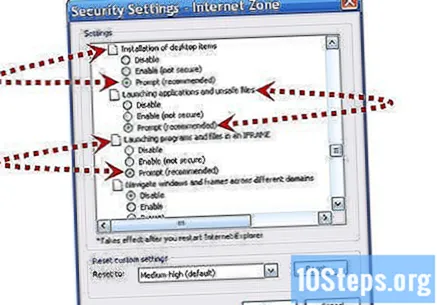
- เรียกดูเฟรมย่อยในโดเมนต่างๆ: ปิดใช้งาน

- เปิดไฟล์ตามเนื้อหา: เปิดใช้งาน
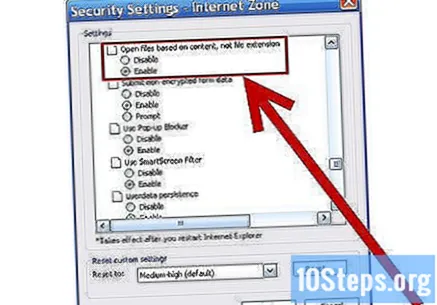
- สิทธิ์ช่องซอฟต์แวร์: ปานกลาง
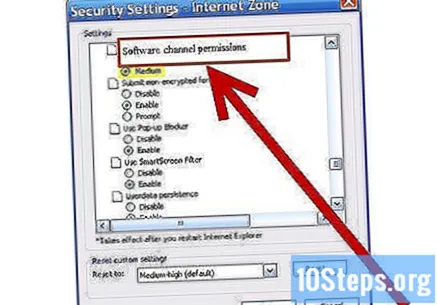
- ส่งข้อมูลแบบฟอร์มที่ไม่เข้ารหัส: เปิดใช้งาน
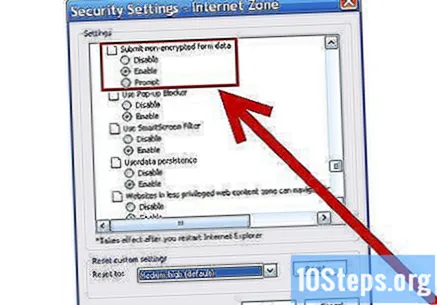
- ใช้ตัวกรองฟิชชิ่งใช้ตัวป้องกันป๊อปอัป: ปิดใช้งาน
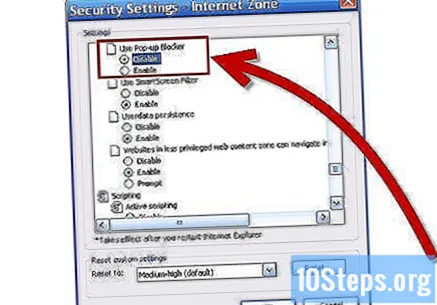
- การคงอยู่ของข้อมูลผู้ใช้ไซต์ในโซนเนื้อหาเว็บที่มีสิทธิพิเศษน้อยสคริปต์: สคริปต์ที่ใช้งาน: เปิดใช้งาน
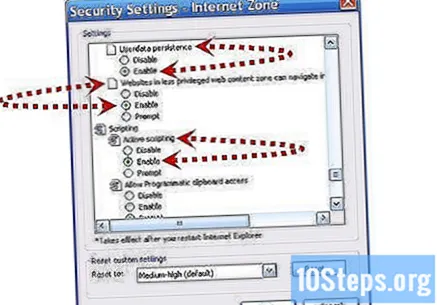
- อนุญาตให้เข้าถึงคลิปบอร์ดแบบเป็นโปรแกรม: พร้อมท์
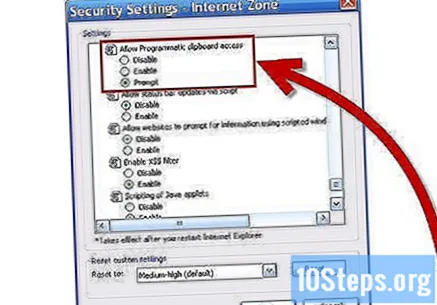
- อนุญาตให้อัปเดตแถบสถานะผ่านสคริปต์อนุญาตให้ไซต์ขอข้อมูลโดยใช้หน้าต่างสคริปต์: ปิดใช้งาน
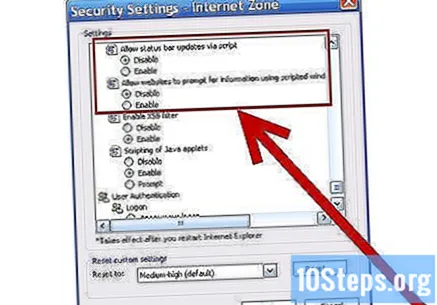
- สคริปต์ Java applet: เปิดใช้งาน
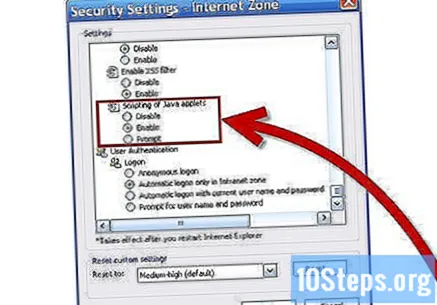
- เข้าสู่ระบบ: ล็อกออนเข้าสู่โซนอินทราเน็ตโดยอัตโนมัติเท่านั้น
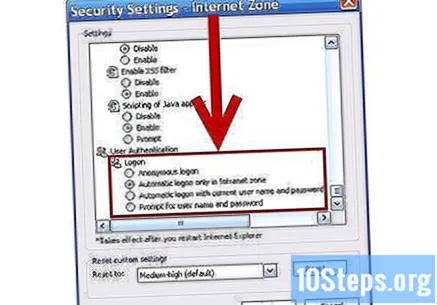
- .NET Framework: เปิดใช้งานการตั้งค่าทั้งหมด
หลังจากปรับการตั้งค่าแล้วให้คลิก "ตกลง" เมื่อคุณได้รับข้อความเตือนของ IE ให้คลิก "ใช่"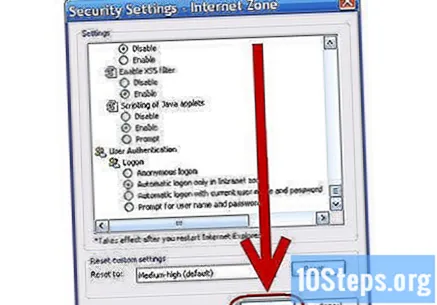
คลิกที่แท็บ "ขั้นสูง" และเลื่อนลงไปที่ด้านล่างของหน้าจอ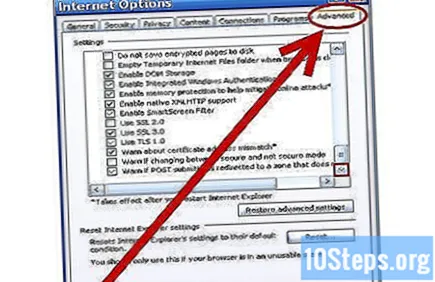
คลิก "Delete Internet Files"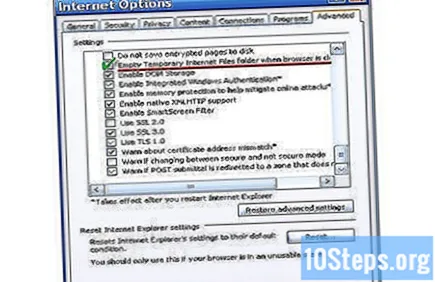
- ปิดใช้งานตัวกรองฟิชชิง: คลิก "ใช้"
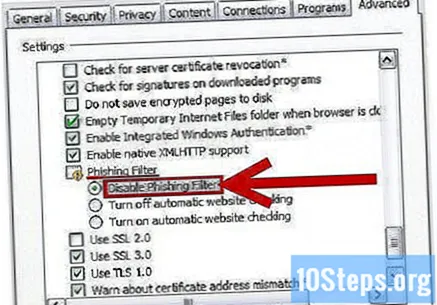
- สำหรับการตั้งค่าแท็บ: คลิก "ทั่วไป"
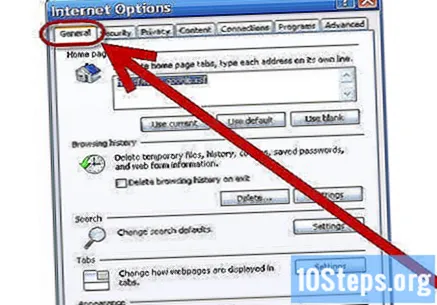
- ปิดใช้งานตัวกรองฟิชชิง: คลิก "ใช้"
คลิกที่ "การตั้งค่า" (เช่นหน้าเว็บ..).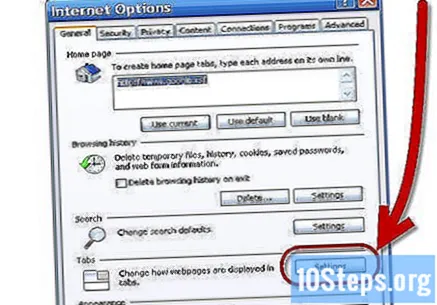
ยกเลิกการเลือกตัวเลือก "เปิดป๊อปอัปในแท็บใหม่เสมอ" และ "เปิดแท็บใหม่เสมอในหน้าต่างปัจจุบัน"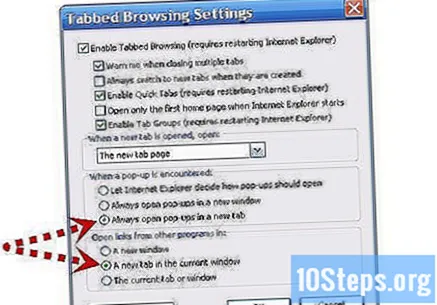
คลิก "ตกลง"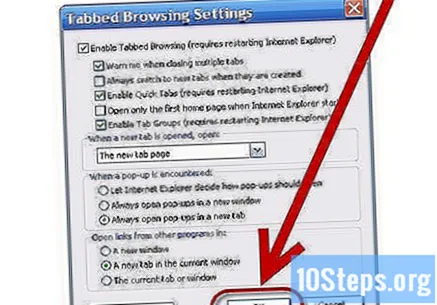
ปิดเบราว์เซอร์ IE7
คลิกขวาที่ไอคอน IE7 บนเดสก์ท็อปและเลือก "Start without add-ons" เมื่อคุณได้รับคำเตือนให้คลิก "ละเว้น"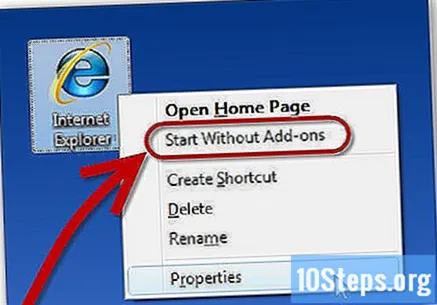
ปิด IE7 และทำซ้ำขั้นตอนสุดท้าย
เคล็ดลับ
- หากคุณพยายามเปิดเว็บไซต์และเบราว์เซอร์ขัดข้องหรือโหลดหน้าเว็บโดยมีข้อผิดพลาดหรือข้อมูลขาดหายไปให้ลองคลิกลิงก์เว็บไซต์อีกครั้งโดยกดปุ่ม "Ctrl" ที่มุมซ้ายของแป้นพิมพ์ การกด "Ctrl" เป็นวิธีที่ใช้กันทั่วไปเพื่อละเว้นการตั้งค่าความปลอดภัยในหลายโปรแกรม


